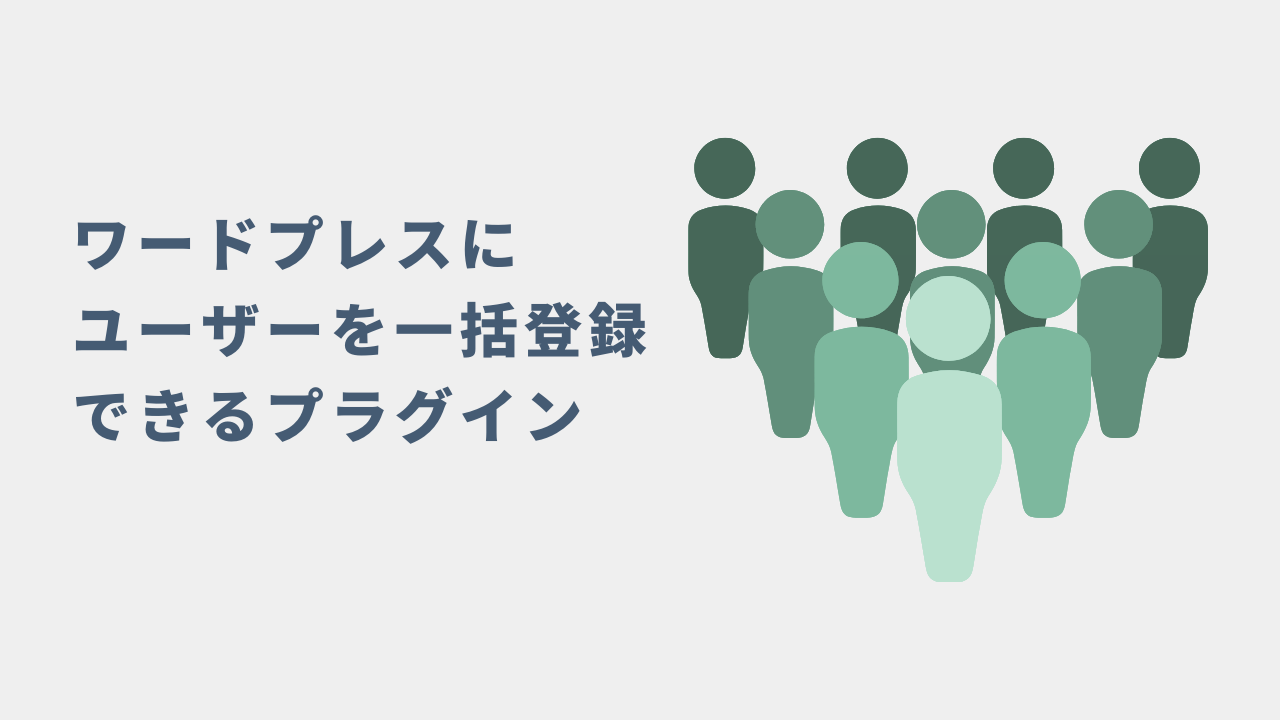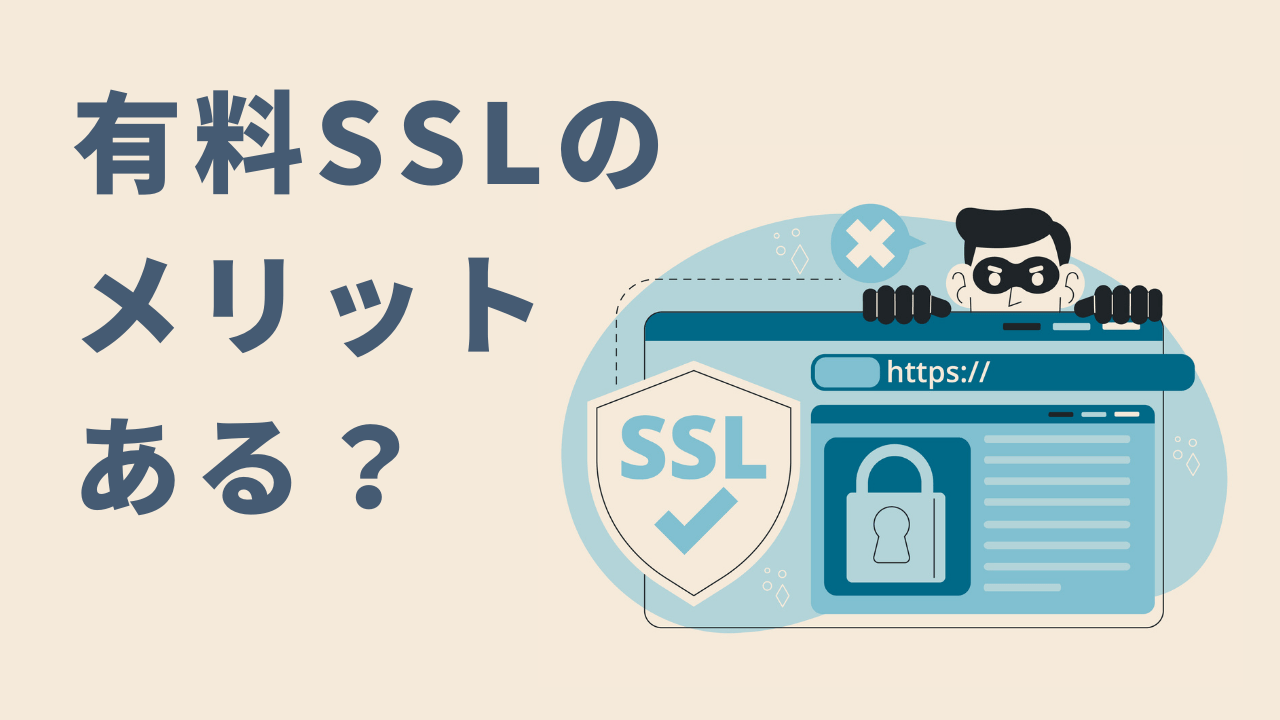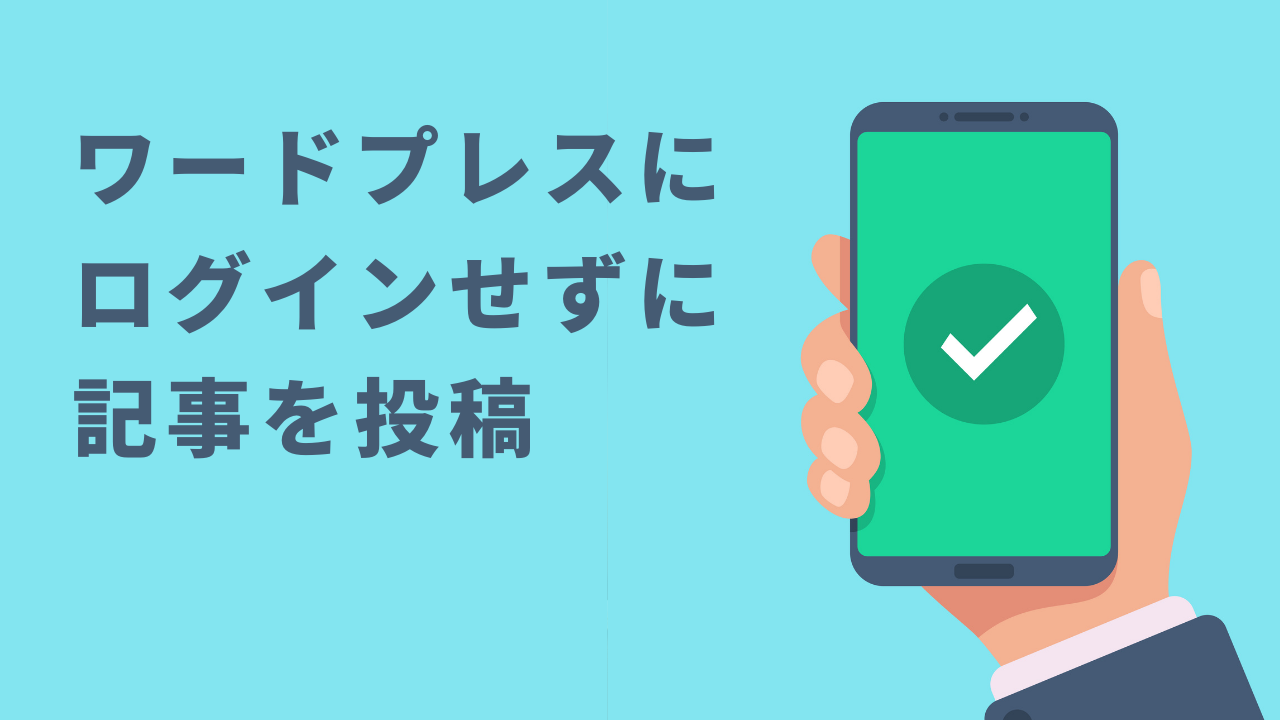WordPressの記事複製プラグイン「Duplicate Post」が便利すぎた。

仕事で大量の記事を複製してデモページとして作成する作業がありました。
その面倒な作業をずっと手動でコピペして複製していました。
今となってはアホすぎるんですが、まだWEB制作を始めたばかりの頃だったので、これが当たりまえだと思っていました…。
ワードプレスの記事はワンクリックで超簡単に複製することができるので、方法を紹介します。
Duplicate Postの使い方
インストール方法
- WordPressの管理画面から『プラグイン→新規追加』を選択
- 「Duplicate Post」で検索
- インストール後、「有効化」ボタンを押して完了
有効化すると、記事一覧にメニュー項目が追加されています。
使い方
記事一覧から複製したい記事にマウスカーソルを合わせれば…

↑「複製」が追加されています。クリックすると下書き状態で記事が複製されます。
ちなみに「新規下書き」をクリックすれば記事を複製し、そのまま複製した記事の編集画面に移動できます。
カスタム投稿にも対応
カスタム投稿タイプの場合、デフォルトでは「複製」ボタンが出てこないので、「設定」→「Duplicate Post」から追加する必要あり。
設定画面の「権限」タブを開くと以下の画面に。
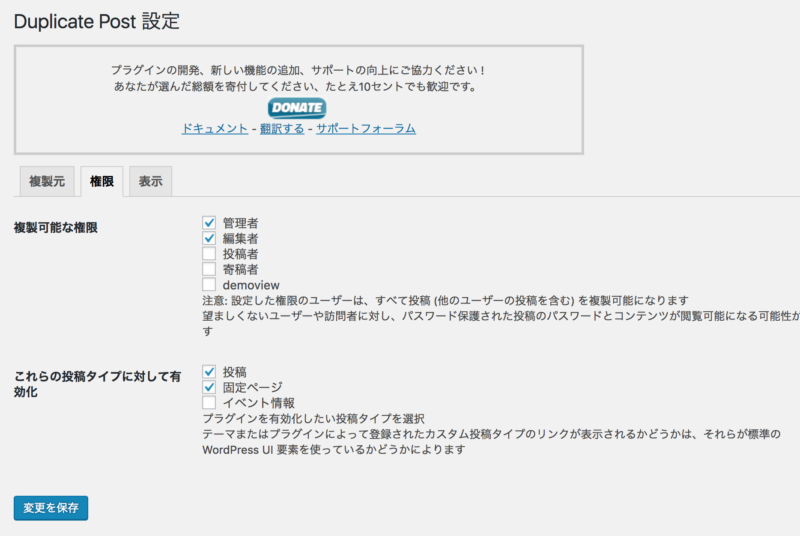
例えば、「イベント情報」というカスタム投稿タイプを作成している場合、設定画面に「イベント情報」のチェックボックスが表示されます。
有効にするには、チェックを入れて保存するだけです。
「投稿」「固定ページ」はデフォルトでチェックが付いていると思いますが、もし付いていなければこちらもチェックしておきましょう。
まとめ
大量の記事を複製するなら必須のプラグインです。
新人の頃に渡されたマニュアルには手動で記事を複製し、コピペでページを作成する手順が書いてありました…。
マニュアルを見ながら思考停止で作業していたから気づかなかったけど、とんでもないことやってたなと(笑)
少し考えればプラグインで効率化できると分かるのに…なにやってるんだ…
会社の化石マニュアルに従った結果がこれだよ。
早速上司に文句を言って、このプラグインを使って複製するように変更しました。
「Duplicate Post」を使えば時間短縮はもちろんですが、複製する時のイージーミスもなくなります。
WordPressで大規模なサイトを作るなら必須に近いプラグインだと思いますが、小規模なサイトや個人ブログでも使い道のあるプラグインです。
とりあえずインストールしておいて損はありません。